Win7系统强制解除电脑开机密码的方法(忘记电脑开机密码)
- 百科知识
- 2024-10-25
- 54
随着电脑的广泛应用,我们经常会设置开机密码来保护个人隐私和数据安全。然而,在使用过程中很容易出现忘记密码的情况,这时如果没有备份或重置密码的方式,就会让人头疼不已。本文将介绍一种以Win7系统为例的强制解除电脑开机密码的方法,帮助用户应对忘记密码的困扰。
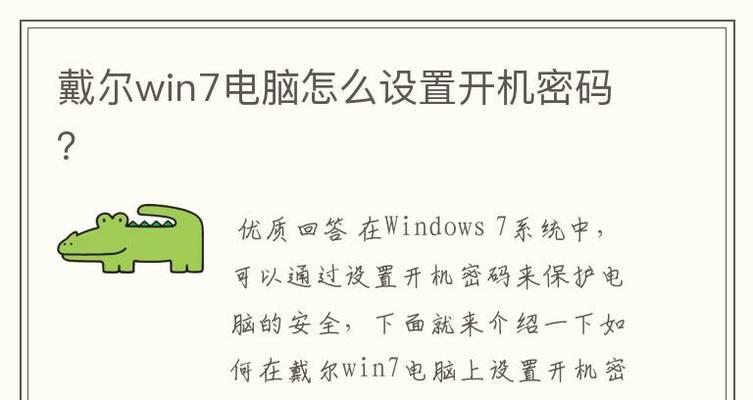
进入Win7安全模式
通过按下电脑开机键后连续按下F8键可以进入Win7系统的安全模式,这个模式允许用户以管理员身份登录系统,从而进行重置或删除密码的操作。
选择安全模式下的命令提示符
在安全模式下按下F8键后,选择"安全模式下的命令提示符",这个选项会打开一个黑色窗口,在这里可以使用一些命令进行密码重置操作。
进入命令提示符界面
通过选择"安全模式下的命令提示符"后,会进入一个黑色窗口,类似于早期的MS-DOS操作系统的界面,可以使用一些命令来操作电脑。
找到系统文件路径
在命令提示符界面中输入"cdwindows\system32",然后按下回车键,就可以切换到系统文件夹的路径。
备份Utilman.exe文件
在命令提示符界面中输入"copyUtilman.exeUtilman.exe.bak",然后按下回车键,这样就备份了Utilman.exe文件,以防止操作错误导致系统无法正常启动。
将cmd.exe重命名为Utilman.exe
在命令提示符界面中输入"copycmd.exeUtilman.exe",然后按下回车键,将cmd.exe重命名为Utilman.exe。
重新启动电脑
在命令提示符界面中输入"shutdown-r",然后按下回车键,重新启动电脑。
进入登录界面
在重新启动后,会回到登录界面,点击左下角的"辅助选项"图标。
打开命令提示符
在点击"辅助选项"图标后,会弹出一个命令提示符窗口,在这里可以输入一些命令来重置密码。
重置密码
在命令提示符界面中输入"netuser用户名新密码",然后按下回车键,将用户名对应的密码重置为新密码。
恢复Utilman.exe文件
在命令提示符界面中输入"copyUtilman.exe.bakUtilman.exe",然后按下回车键,恢复之前备份的Utilman.exe文件。
重新启动电脑
在命令提示符界面中输入"shutdown-r",然后按下回车键,重新启动电脑。
使用新密码登录
在重新启动后,回到登录界面,输入之前设置的新密码进行登录即可。
重置开机密码
在成功登录后,可以进入控制面板中的用户账户设置,选择重置开机密码并设置一个新密码。
通过以上方法,我们可以在忘记Win7电脑开机密码的情况下,通过强制解除密码的方式重新获得对电脑的访问权限。不过需要注意的是,该方法仅适用于个人电脑,如果是企业或机关单位的电脑,则需要联系管理员进行密码重置。同时,在操作过程中要小心谨慎,以免误操作导致系统无法正常启动。
Win7强制解除电脑开机密码的方法
在日常使用电脑的过程中,我们有时会遇到忘记了开机密码的尴尬情况。本文将介绍如何在Win7系统下强制解除电脑开机密码,以帮助用户重新进入电脑。
1.Win7系统的开机密码概述
在Win7系统中,开机密码是为了保护个人隐私和安全而设置的一种控制措施。通过输入正确的密码,用户才能成功登录系统。
2.强制解除开机密码的原理
Win7系统的开机密码是保存在系统文件中的,通过修改相关文件可以实现强制解除密码的目的。
3.了解开机密码的重要性
开机密码的设置可以有效防止未经授权的人员访问和使用电脑,保护个人信息和数据安全。
4.适用场景及需谨慎操作
强制解除开机密码适用于用户忘记密码、无法重置密码、或急需进入电脑等紧急情况。但需注意,此操作可能会导致系统安全风险和数据丢失,谨慎操作。
5.备份重要数据
在进行强制解除开机密码之前,用户应该提前备份重要的个人数据,以防操作不当导致数据丢失。
6.准备可引导U盘或安装光盘
为了进行密码重置,用户需要准备一个可引导的U盘或安装光盘作为工具。
7.制作密码重置工具
将可引导的U盘或安装光盘制作成密码重置工具,可以通过第三方软件或Win7系统自带的工具实现。
8.进入BIOS设置
通过重新启动电脑,在开机时按下相应的热键进入BIOS设置界面。
9.修改启动顺序
在BIOS设置界面中,将启动顺序调整为从U盘或安装光盘启动,以便使用密码重置工具。
10.重启电脑并使用密码重置工具
保存BIOS设置后,重新启动电脑,系统会自动从U盘或安装光盘启动。然后根据密码重置工具的操作提示,进行密码重置。
11.恢复BIOS设置
在完成密码重置后,记得恢复BIOS设置为原来的启动顺序,以确保下次正常开机。
12.重新设置新的开机密码
完成密码重置后,及时重新设置一个新的开机密码,以保证电脑安全。
13.预防忘记密码的措施
为了避免再次忘记密码,用户可以采取一些措施,如设置强密码、定期更换密码、记录密码等。
14.注意密码的保密性
无论是原始密码还是新的密码,都要保持密码的保密性,避免被他人窃取或猜测。
15.
Win7系统提供了强制解除电脑开机密码的方法,但需谨慎操作。在忘记密码的情况下,可以通过准备好工具、修改BIOS设置并使用密码重置工具来强制解除开机密码。但为了保护个人信息和数据安全,还是建议用户合理设置密码,并注意密码的保密性。
版权声明:本文内容由互联网用户自发贡献,该文观点仅代表作者本人。本站仅提供信息存储空间服务,不拥有所有权,不承担相关法律责任。如发现本站有涉嫌抄袭侵权/违法违规的内容, 请发送邮件至 3561739510@qq.com 举报,一经查实,本站将立刻删除。